如何為 PDF 進行 SEO 以及在 Google 上對 PDF 進行排名的 10 個技巧
已發表: 2022-07-18大多數有價值的內容,例如報告和白皮書等,都是以 PDF 格式創建的。 假設您正在互聯網上上傳任何此類文件。 在這種情況下,很自然地希望它通過在搜索引擎上快速彈出來吸引大量互聯網用戶來產生影響。 但是你如何為 PDF 做 SEO?
如何為 PDF 做 SEO?
谷歌的目標是將用戶最有價值的內容放在搜索結果的頂部。 因此,當您對搜索詞組進行高度定位時,這表明您的內容比競爭對手的內容更有用且寫得更好。
搜索引擎使用算法來確定每個資源如何為其用戶服務並相應地放置它們。 但是 PDF 與標準網頁不同,並且 SEO 算法對 PDF 的工作方式略有不同。
可以部署一些特定的技巧和策略來改善PDF 文件的 SEO和 PDF 文檔在搜索引擎結果頁面上的點擊率。 今天,我們將向您展示這些技巧!
何時使用 PDF?
在很多情況下,使用 PDF 文件在您的網站上上傳內容比使用常規網頁更有意義。 我們為什麼這麼說?
PDF 文件提供更合適的格式和演示樣式,具體取決於內容。
白皮書
如果您的網站訪問者需要基於證據的研究來支持聲明,那麼白皮書是獲得可信度的絕佳方式。 此外,它們通常很長,因此非常適合 PDF 格式,用戶可以在其中找到、下載和引用它們在他們的研究工作中。
電子書
要獲得最合適的電子書格式和外觀,請將其保存為 PDF 格式。 電子書上缺少頁碼、標題等,使它們在網頁上看起來有點不對勁。
此外,為您的電子書使用 PDF 格式意味著它們可以上傳到 kindle 等應用程序,或用作鏈接誘餌。 相比之下,網站版的電子書只能在線閱讀或打印出來。
離線內容
如果您的內容受益於離線選項,那麼以 PDF 格式上傳文件才是明智之舉。 如果您正在運行信息量很大的博客文章,則尤其如此。
但是,請確保您的博客文章的 PDF 版本不能被索引,以避免被認為具有重複內容。
規範文件
規範文檔通常格式繁重,包含大量圖像和插圖,因此最好使用 PDF 格式。
而且,考慮到規範文檔的打印頻率,PDF 提供了一個額外的優勢,可以確保每個人都以與上傳文檔相同的方式查看您的文檔。
在 Google 上對 PDF 進行排名的 10 個技巧
PDF 的 SEO遵循與常規 SEO 大致相同的模式。 但細節在幾個重要方面有所不同,我們現在將對此進行概述。
1. 壓縮你的 PDF
壓縮 PDF 是定位 PDF 以優化搜索引擎排名的方法之一。 而且您必須確保您的文件尚未針對速度進行優化。 FormatPDF.com 是您可以使用的最佳工具之一,但您還可以使用其他選項。
減小 PDF 的文件大小並確保它針對 Web 進行優化至關重要。 這樣做很容易,並且可以通過多種方式使用不同的工具來實現。 例如,您可以使用 Adobe Acrobat 執行以下簡單步驟:
- 在 Adobe Acrobat 中打開您的 PDF。
- 選擇文件。
- 選擇屬性。
- 轉到描述選項卡。
在窗口底部,尋找“ Fast Web View ”,如果它說沒有,則需要對其進行優化以提高 PDF 的 SEO。
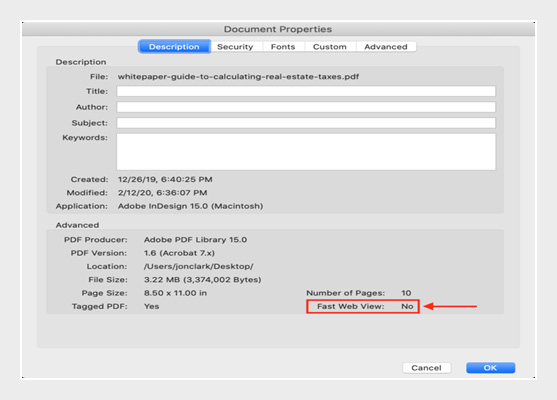
2. 優化 PDF 上的圖像和字體
壓縮 PDF 對於改進 PDF 的 SEO 仍然至關重要,您還必須優化 PDF 上的圖像和字體。
優化字體
使用標準字體
PDF 閱讀器支持一組標準字體,它們是您必須使用的字體。
這些字體包括 Times、Helvetica、Courier、Symbol 和 Zapf Dingbats。 此處未列出的任何其他字體都可能會被嵌入,從而增加您的文件大小。
使用更少的字體
限制使用不同的字體,因為您使用的字體越多,您的 PDF 文件就越大。
使用較少的字體樣式
引入新字體樣式後,它將被視為不同的字體,這意味著文件大小的增加。 記在腦子裡。
以下是查看您的字體是否已嵌入的步驟。
- 在 Adobe Acrobat 中打開您的 PDF。
- 選擇文件。
- 選擇屬性。
- 選擇字體選項卡。
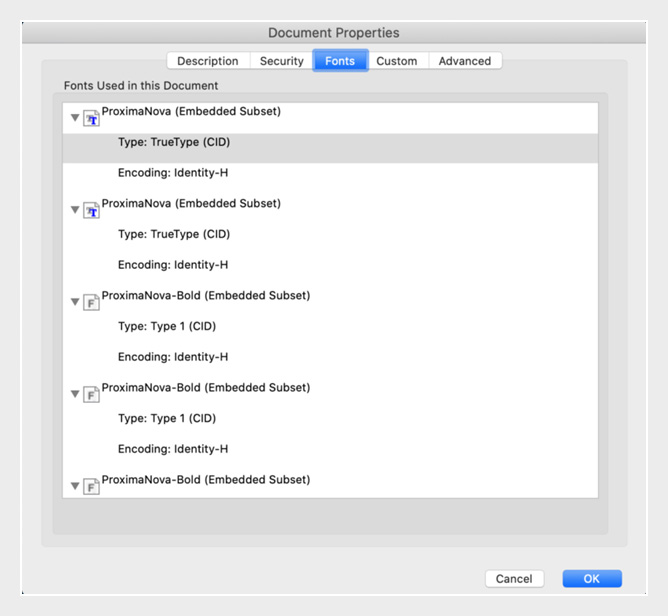
優化 PDF 圖像
使用基於矢量的圖像將顯著減小 PDF 文件大小並改善 PDF 的 SEO。 這是因為它們比位圖圖像更小且質量更高。
此外,如果您必須使用位圖,請將它們設為單色而不是彩色,以使它們盡可能小。
3. 在您的文件名上使用您的關鍵字
像對待 URL 一樣對待 PDF 文件名很重要。 例如,雖然普通網頁文檔可能會讀取 SEO for PDF,但您的文件名應該是SEO-for-PDF.pdf 。 這將使您的文件名關鍵字相關且易於被搜索引擎挑選。
以下是為 PDF 優化 SEO 採用的一些命名實踐
- 保持簡短,在 50-60 個字符之間。
- 始終使用小寫字母。
- 盡可能確保 URL 與 PDF 標題匹配。
- 刪除標點符號、哈希和停用詞。
- 使用連字符或下劃線表示單獨的單詞。
4. 在 PDF 上使用文本
如果您希望您的 PDF 在搜索引擎中排名靠前,請確保其文本多於圖像。 如果您不知道您的 PDF 是文本還是圖像,請嘗試從 PDF 中復制並粘貼; 如果可以的話,它是文本而不是圖像格式。
還有許多常用工具,例如 Adobe 的 Creative Suite,可讓您輕鬆將基於圖像的 PDF 文件轉換為文本。 以下是為網絡寫作時要採用的一些實踐和準則:

- 保持大約三到四個句子的簡短段落,因為它們更容易理解和抓住重點。 此外,他們鼓勵閱讀,尤其是在這個注意力集中時間短且信息超載的時代!
- 在分解內容時引入項目符號和編號列表。 它們幫助用戶輕鬆掃描內容。
- 使用以動作動詞開頭的簡潔粗體子標題開始新的部分。
5.使用標題標籤
PDF中有很多詳細而深入的信息,因此用副標題分解內容是優化PDF搜索引擎優化的另一種方法。 以下是為 PDF 內容分配標題標籤時的一些一般準則。
- H1 標籤表示頁面上的標題,並且必須是頁面唯一的。
- 使標題簡潔,最多100 個字符。
- 標題必須始終以主關鍵字開頭並包含主關鍵字。
- 使用H2、H3 和其他子標題將正文分解為更小的子主題。
6.在圖像上添加替代文本標籤
使用 Alt 文本優化 PDF 的 SEO 至關重要。 如果由於某種原因無法加載圖像,則它是代替圖像出現在網站上的文本,以下是它很重要的一些原因。
- 它有助於使用閱讀工具為視障者描述圖像。
- 提高您的網站被搜索引擎抓取和排名的機會。
使用替代文本的關鍵是清晰、描述性和關鍵字豐富,但注意不要用關鍵字填充它。 因此,如果您想使用替代文本,請執行以下操作:
- 選擇工具菜單。
- 選擇操作嚮導。
- 選擇使可訪問。
- 單擊設置替代文本。
7.設置閱讀語言
為您的 PDF 文件設置閱讀語言有助於將您的網頁縮小到特定的受眾,從而更容易被搜索引擎選擇。
因此,如果您想設置閱讀語言,請打開“文檔屬性”對話框並執行以下步驟:
- 選擇文件>屬性。
- 接下來,從“高級”選項卡的“閱讀選項”區域的“語言”菜單中選擇一種語言。
- 單擊確定按鈕。
優化標題標籤
您必須像對待網頁的標題標籤一樣對待 PDF 文件的標題字段,並對其進行充分優化。 因此,以下是創建標題標籤時要遵循的一些一般做法。
最重要的關鍵字詞組應出現在前面或附近。
避免使用冗長的字符,最多 55-75 個。
品牌或網站名稱必須出現在標題標籤的末尾。
確保您的標題標籤對頁面上的內容進行了充分分類,並遵循最佳語法準則:
- 包括人物、事件、物品等的全名。
- 減少停用詞( a、and、the 等)的使用
- 將日期用於年度事件或日期很重要的情況。
- 限制標點符號的使用(連字符和逗號都可以;使用“and”而不是“&” )
嘗試在每個 PDF 中使用唯一的標題標籤,並在每個頁面上關注不同的關鍵字。
因此,要編輯 PDF 的屬性,例如Title 、 Author 、 Subject等,請執行以下步驟。
- 使用 Adobe Acrobat 打開您的 PDF。
- 選擇文件。
- 選擇屬性。
- 選擇描述選項卡。
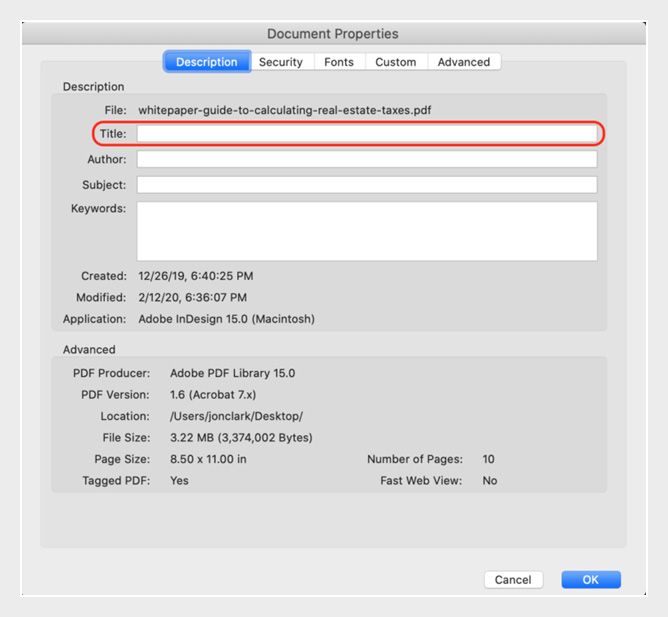
9.優化元描述
以下是編輯元描述以優化 PDF 搜索引擎優化的步驟。
- 使用 Adobe Acrobat 打開您的 PDF。
- 選擇文件。
- 選擇屬性。
- 選擇說明。
- 將您的元描述內容添加到主題字段。
遵循這些一般準則,將元描述添加到最多 170 個字符、1-3 個句子中。
- 確保從行動詞開始:查找、探索、研究、比較等。
- 盡快在文本中引入主要和次要關鍵字,使其信息豐富且引人入勝。
10. 讓您的 PDF 對移動設備友好
您現在無法想像沒有移動設備的世界。 你能? 如此多的內容是通過移動設備消費的,不針對移動設備優化您的 PDF 將是一個大錯誤。
如果您的 PDF 對移動設備不友好,那麼無論有多少人找到它,他們都會在沒有參與的情況下離開,從而影響您的頁面排名。 因此,請按照以下步驟使您的 PDF 適合移動設備:
- 左對齊您的文本:這使人們可以輕鬆地滾動瀏覽您的文檔,而無需水平滾動。
- 使用項目符號和粗體文本:這些將使您的 PDF 易於瀏覽,並且更易於瀏覽。
- 謹慎使用圖片:正如我們在上面分享的,圖片會增加文件大小,這對您的頁面排名不利,但它們有助於分解文本並使其更易於消化,因此請謹慎使用。
- 用副標題分解內容:這種技術將使您的文檔更易於閱讀和移動友好。
- 短段落:嘗試將段落限制為 3 到 4 個句子,以提高可讀性。
結論
應用這些技巧將優化您的工作並使 Google 更容易對其進行排名。 此外,它將使您的目標受眾更容易在搜索引擎上找到它。
讓我們處理您的 PDF 並將它們優化到盡可能高的排名!
